在如今智能手机日益普及的时代,手机流量已经成为我们生活中不可或缺的一部分,随着流量费用的不断上涨,很多人都开始考虑如何有效地控制自己的流量使用,避免不必要的消费。设置手机流量限制成为了很多人关注的焦点。手机卡如何设置流量限制呢?接下来我们就来了解一下手机流量限制设置的方法。
手机流量限制设置方法
具体步骤:
1.打开华为手机管家App,然后点击如下图中的图标。
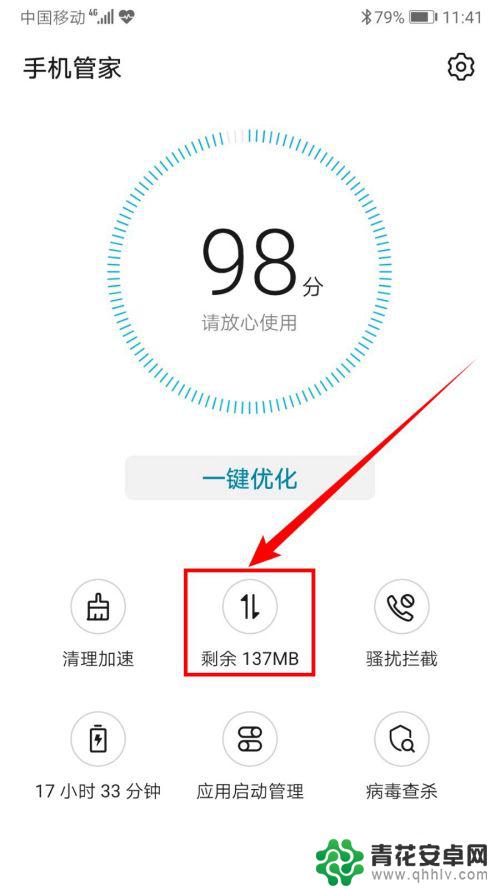
2.在打开的“流量管理”页面中,点击【更多流量设置】。
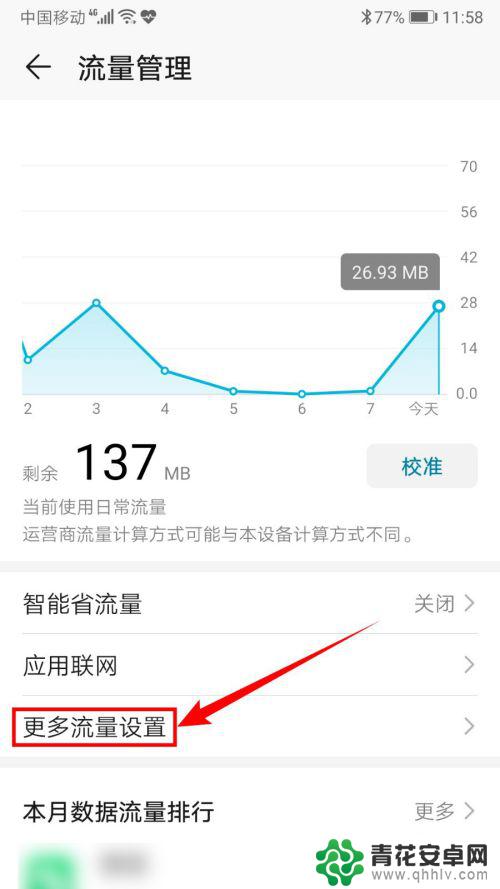
3.要使用手机的流量限制功能,首先需要设置自己手机套餐的流量限额,因此点击【套餐设置】。
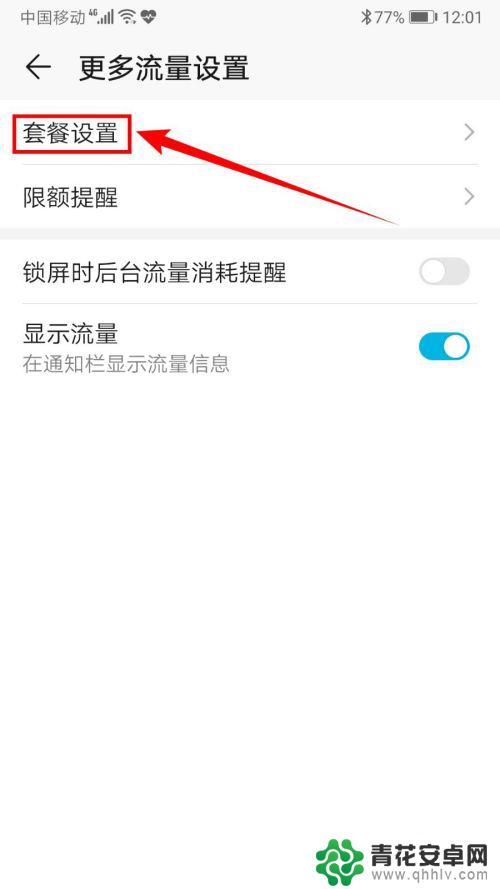
4.在打开的“套餐设置”页面中,点击【套餐限额】。在弹出的窗口中输入自己手机套餐的流量,此处我输入100MB,单击【确定】。然后再完善一下省市、运营商、每月起始日期、定期自动校准等信息。
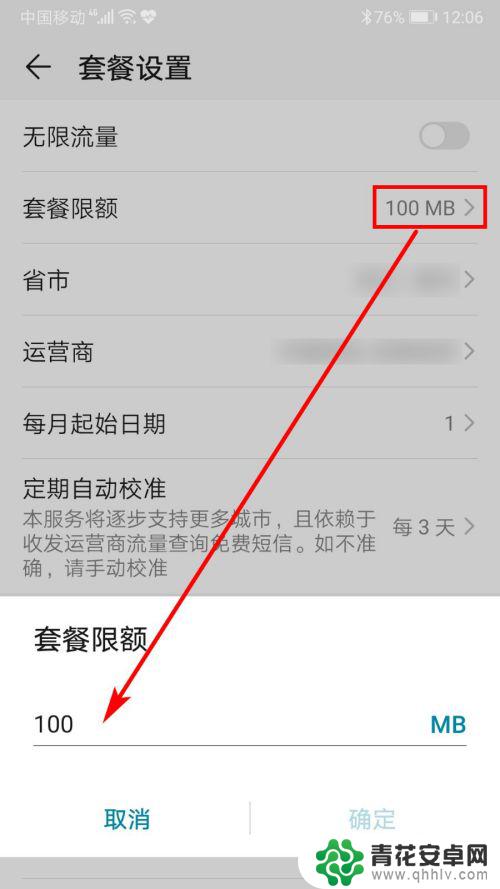
5.返回到“更多流量设置”页面,点击【限额提醒】。
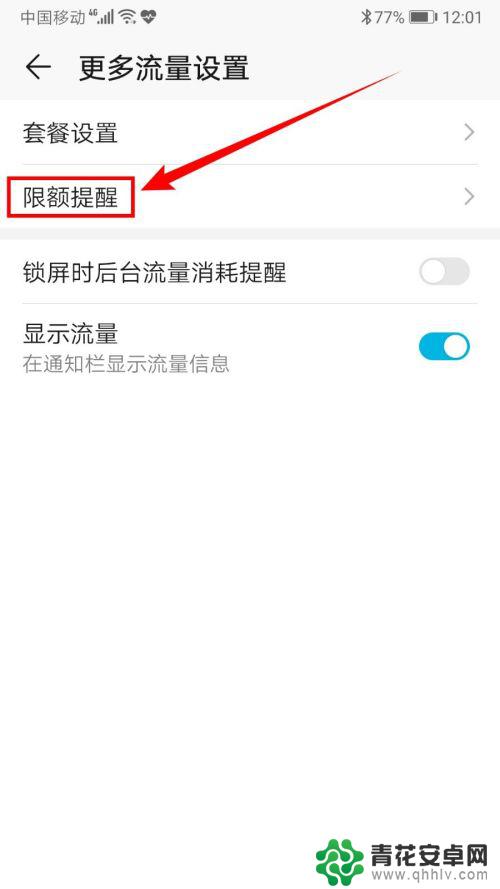
6.在打开的“限额提醒”页面中,点击【月度流量超限时】。在弹出的窗口中选择“提醒”或“断网”。也可以按照同样的方式设置“漫游流量超限时”的情况。此处我都选择“断网”。
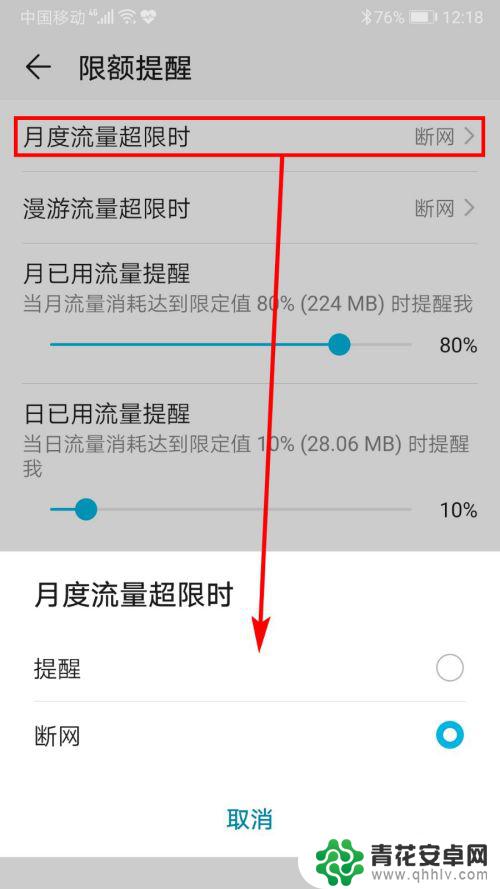
7.然后滑动下面“月已用流量提醒”和“日已用流量提醒”的滑竿,设置使用流量提醒的百分比。
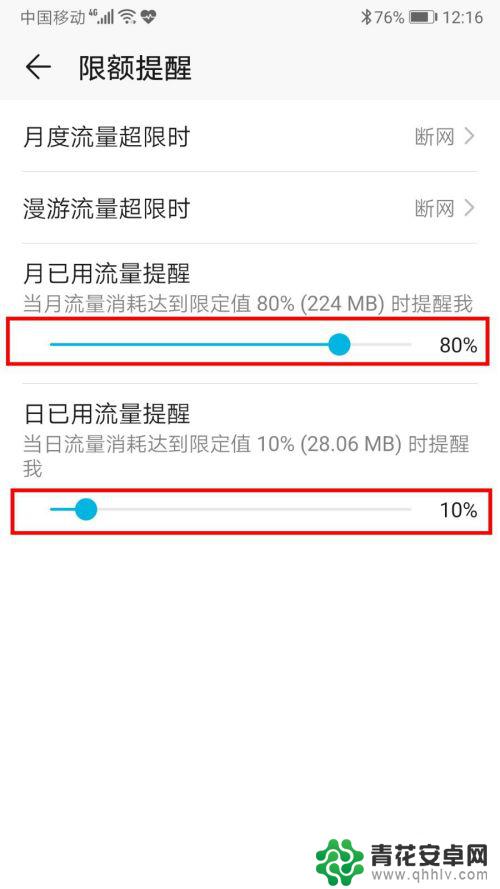
8.除了对手机整体使用流量的限额,还可以针对具体的应用设置流量限制。在“流量管理”页面,点击【应用联网】。
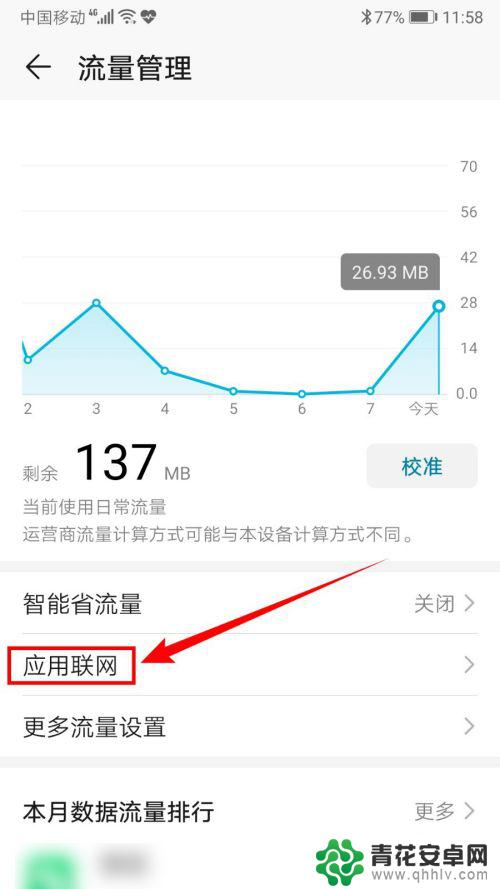
9.在打开的页面中可以对“个人应用”和“系统应用”设置是否开启“移动数据”和“WLAN”。需要注意的是,一旦关闭某个应用的流量或无线,此应用将不能联网。
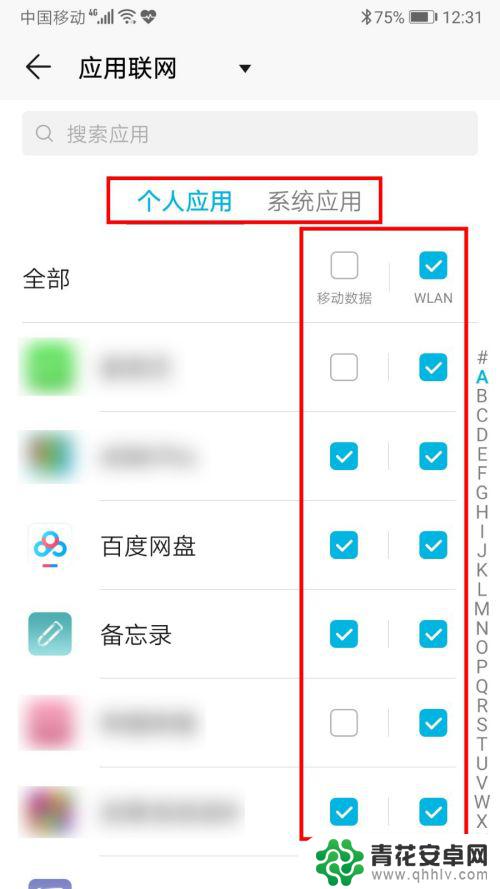
10.在“流量管理”页面点击【智能省流量】,然后将“智能省流量”的开关开启。智能省流量可以限制应用在后台使用流量。
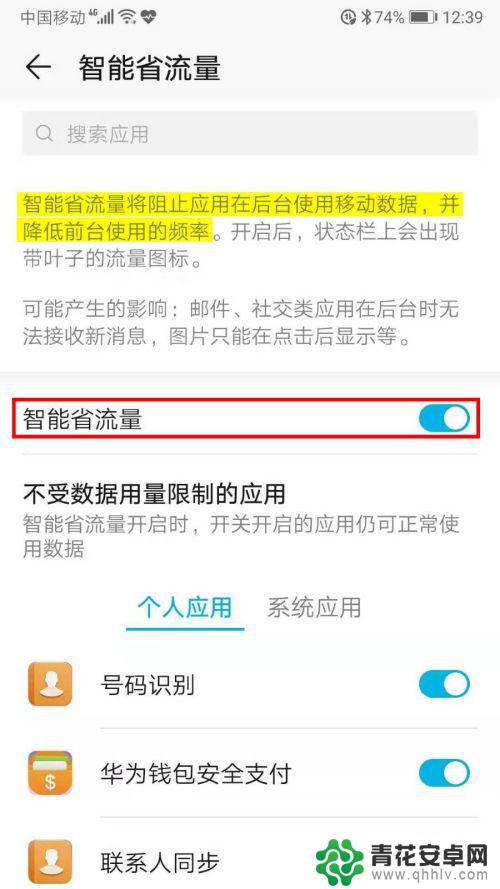
11.智能省流量功能在节省流量的同时,也可能导致无法及时收到消息。因此对于社交软件等需要屏蔽在智能流量之外,在下方的应用中开启开关,此时这些应用就不会收到影响了。
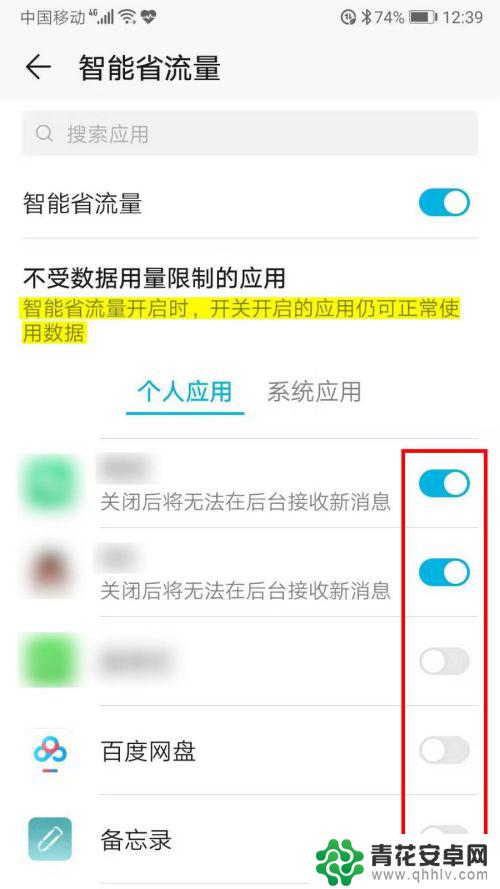
以上就是手机卡如何设置流量限的全部内容,如果有需要的用户,可以根据小编提供的步骤进行操作,希望对大家有所帮助。










